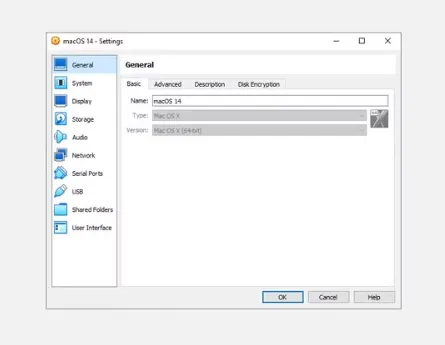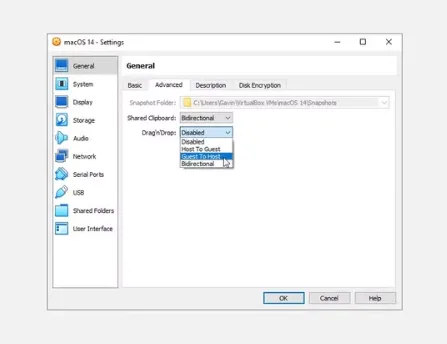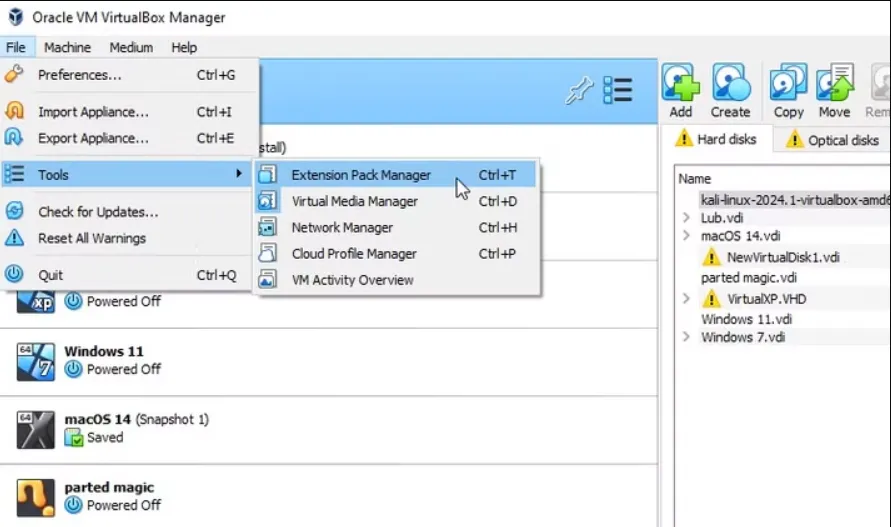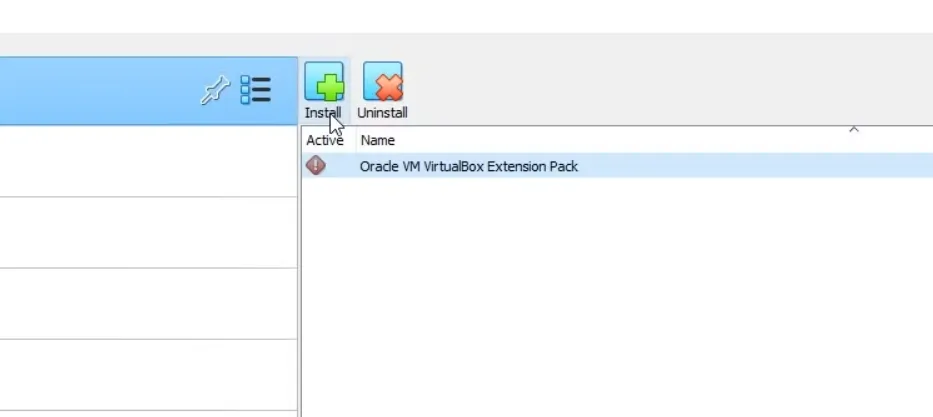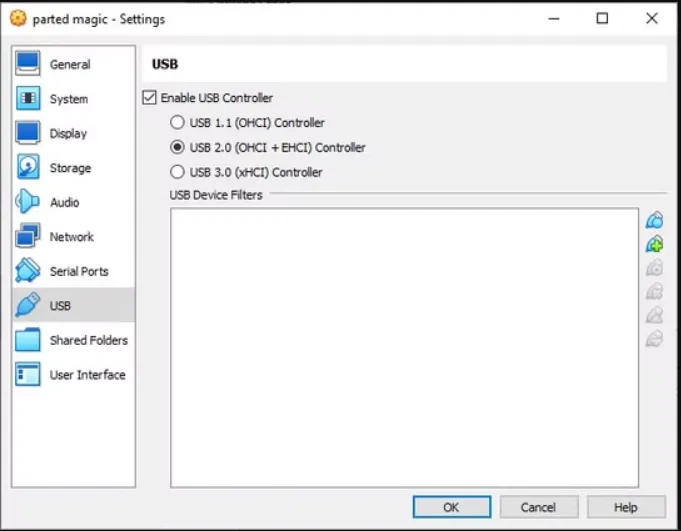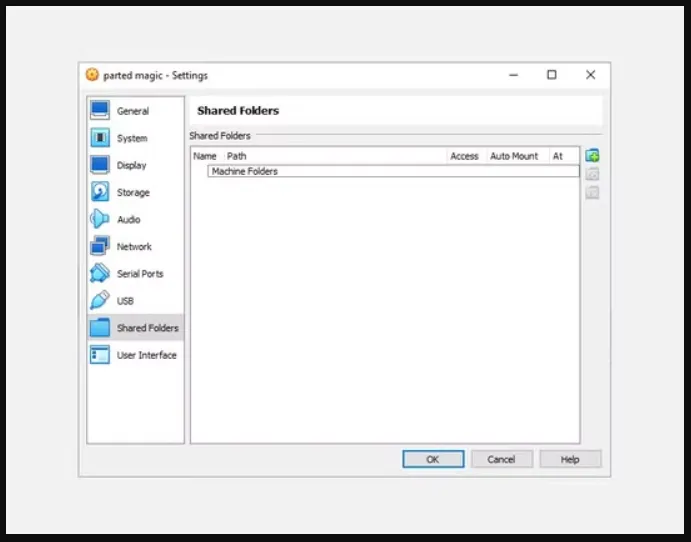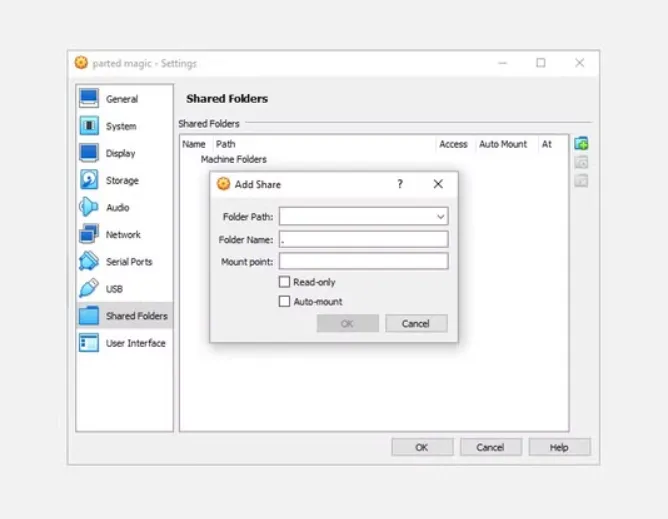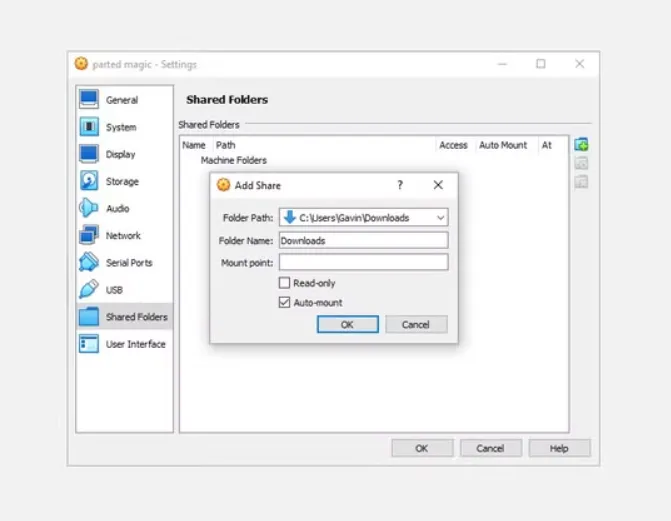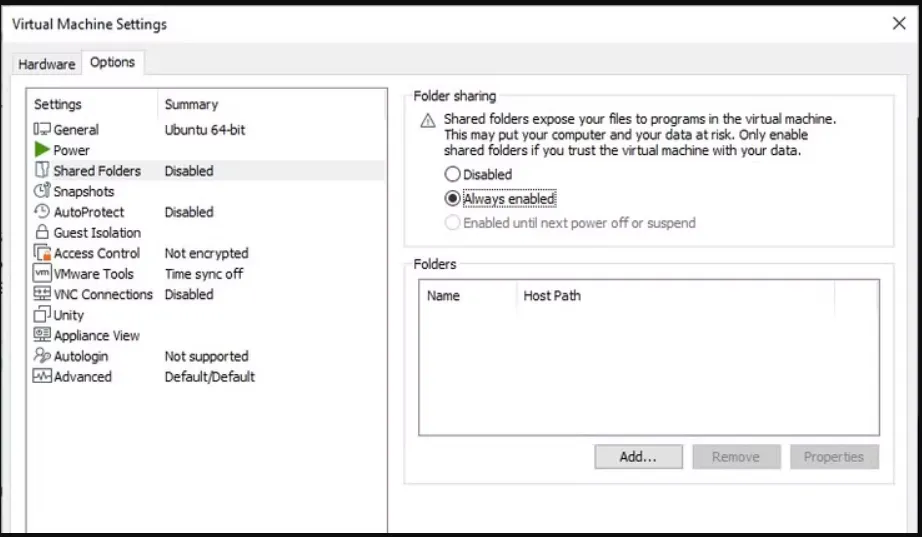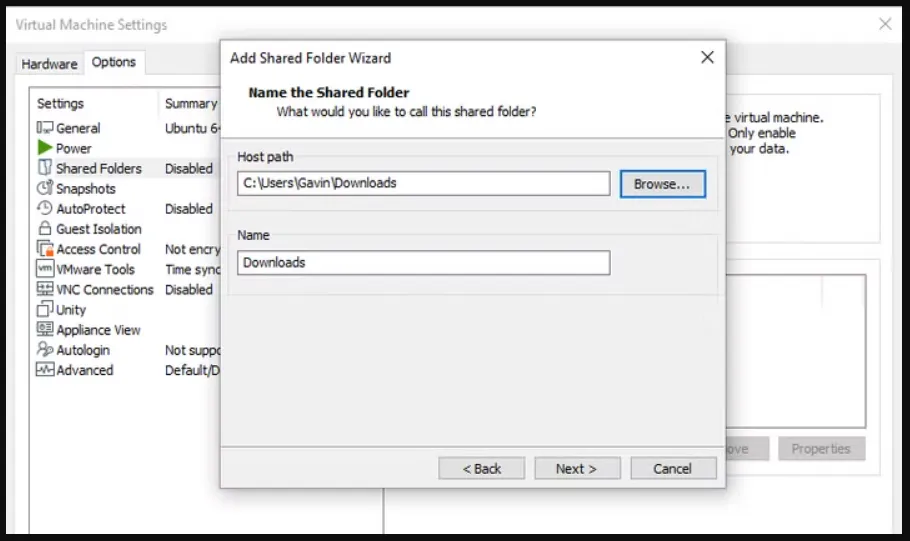Cách truyền file giữa máy ảo và PC trên VMware và VirtualBox
Cách truyền file giữa máy ảo và PC trên VMware và VirtualBox là nhu cầu phổ biến khi bạn sử dụng máy ảo để test phần mềm, chạy hệ điều hành khác hoặc thực hiện các tác vụ kỹ thuật. Tuy nhiên, vì bản chất máy ảo luôn hoạt động trong môi trường biệt lập, bạn không thể truy cập trực tiếp vào tệp trên máy thật nếu không thiết lập đúng cách. Bài viết dưới đây giúp bạn nắm rõ 3 cách truyền file hiệu quả nhất giữa máy ảo và máy chủ, áp dụng cho cả VMware Workstation Pro và Oracle VirtualBox.
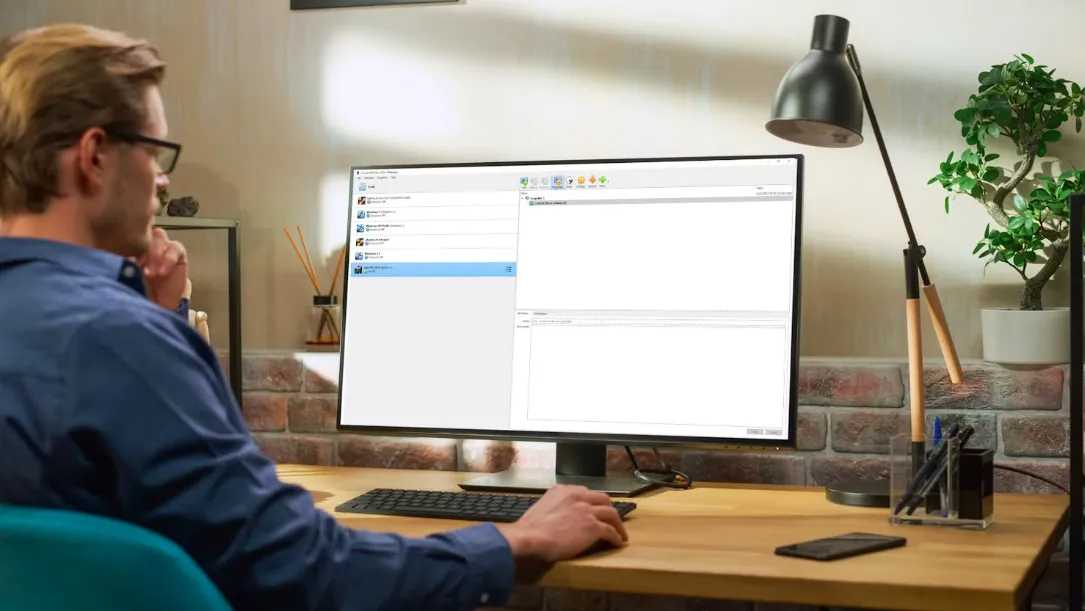
1. Vì sao cần truyền file giữa máy ảo và PC trên VMware và VirtualBox?
Việc trao đổi dữ liệu giữa máy ảo (Virtual Machine) và máy tính thật là nhu cầu rất phổ biến trong quá trình học tập, làm việc, lập trình, kiểm thử phần mềm hoặc xử lý tài liệu. Dưới đây là những nguyên nhân quan trọng nhất khiến bạn cần truyền file qua lại giữa VM và PC.
Chia sẻ tài liệu làm việc
Bạn cần đưa file từ máy thật vào máy ảo để xử lý như: tài liệu Word, Excel, dữ liệu dự án, file cấu hình,… Điều này giúp bạn làm việc linh hoạt giữa hai môi trường.
Kiểm thử phần mềm trong môi trường cách ly
Nhiều lập trình viên và kỹ thuật viên IT cần test phần mềm trong môi trường ảo hóa để tránh ảnh hưởng máy thật. Việc truyền file giúp:
- Đưa file cài đặt vào máy ảo
- Xuất log, báo cáo lỗi từ máy ảo ra máy thật
Thử nghiệm các phần mềm không an toàn
Khi cần mở file nghi ngờ virus hoặc chạy ứng dụng lạ, bạn nên dùng máy ảo. Để phân tích, bạn cần truyền file sang VM, và khi hoàn tất, truyền kết quả ra máy thật.
Tạo môi trường học tập và thực hành
Người học IT, an ninh mạng, lập trình hoặc quản trị hệ thống thường dùng máy ảo để thực tập. Bạn cần truyền file: Giáo trình, bài tập, script, tool hỗ trợ,… Giúp việc học thuận tiện hơn.
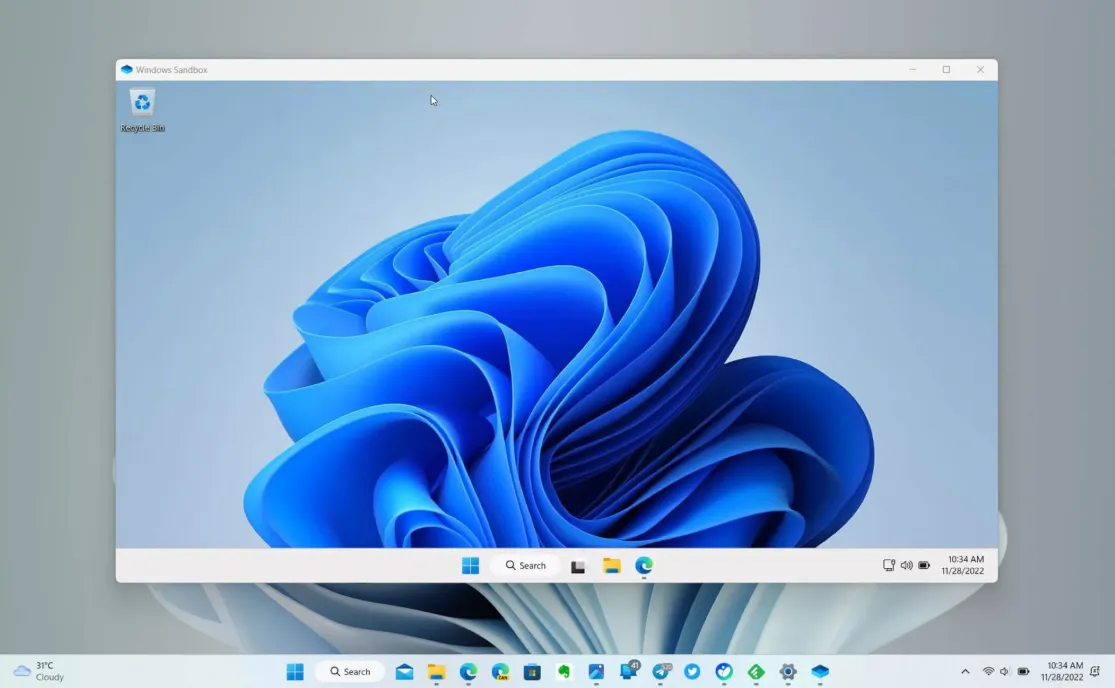
Sao lưu dữ liệu từ máy ảo
Máy ảo có thể hỏng hệ điều hành, lỗi phần mềm hoặc bị virus. Truyền file sang máy thật là cách: Sao lưu dữ liệu quan trọng, phòng mất mát khi máy ảo bị lỗi…
Tích hợp công việc giữa nhiều hệ điều hành
Máy thật chạy Windows, còn máy ảo chạy Linux hoặc ngược lại. Bạn cần trao đổi file khi:
- Biên dịch code trên Linux nhưng chỉnh sửa trên Windows
- Chạy công cụ chỉ hỗ trợ một hệ điều hành
Nó sẽ giúp truyền file giúp đồng bộ công việc đa nền tảng.
Chuyển file lớn hoặc dữ liệu dự án
VMware và VirtualBox hỗ trợ drag-and-drop hoặc shared folder giúp di chuyển file nhanh hơn so với tải lên cloud. Đặc biệt khi xử lý file nặng: video, data AI, dataset nghiên cứu, file ISO,…
Chia sẻ file cấu hình, snapshot, log hệ thống
Kỹ thuật viên thường cần xuất: File log, snapshot cấu hnhf, file system dump,… để phân tích, gửi cho đồng nghiệp hoặc backup.
Phục vụ công tác phát triển và DevOps
Trong môi trường DevOps, máy ảo thường được dùng để mô phỏng server. Bạn cần truyền file: file cấu hnhf CI/CD, mã nguồn, Dockerfile,… giúp triển khai thử nghiệm dễ dàng.
Bạn có thể quan tâm Hướng dẫn chuyển đổi volume RAW to NTFS chi tiết
Gọi ngay hotline để nhận được tư vấn nhanh nhất
2. Cách truyền file giữa máy ảo và PC trên VMware và VirtualBox
2.1 Kéo và Thả và Shared Clipboard – Cách truyền file nhanh nhất
Đây là cách truyền file đơn giản nhất giữa máy ảo và PC, thích hợp với tệp nhỏ, văn bản, hình ảnh, mã lập trình…
Ưu điểm
- Thiết lập nhanh
- Không cần kết nối mạng hoặc USB
- Hỗ trợ sao chép/dán văn bản, ảnh, tệp dung lượng nhỏ
Nhược điểm
- Không phù hợp với file lớn
- Yêu cầu bật đúng tùy chọn trong máy ảo
Chuyển file trong VirtualBox bằng Shared Clipboard và Drag-and-Drop
Bước 1: Mở VirtualBox -> nhấp chuột phải vào VM -> Settings
Bước 2: Chọn General -> tab Advanced
Bước 3: Bật:
- Shared Clipboard: Bidirectional
- Drag’n’Drop: Bidirectional
Vậy là bạn có thể kéo – thả hoặc copy – paste giữa máy ảo và máy thật tự do.
Bạn có thể quan tâm Bỏ túi ngay 3 cách chuyển ổ cứng từ MBR sang GPT không mất dữ liệu
Gọi ngay hotline để nhận được tư vấn nhanh nhất
Chuyển file trong VMware Workstation Pro bằng Drag & Drop
VMware yêu cầu cài VMware Tools để sử dụng tính năng này:
Bước 1: Vào VM -> Install VMware Tools
Bước 2: Sau khi cài xong Tools -> mở VM -> Settings -> Options
Bước 3: Chọn Guest Isolation.
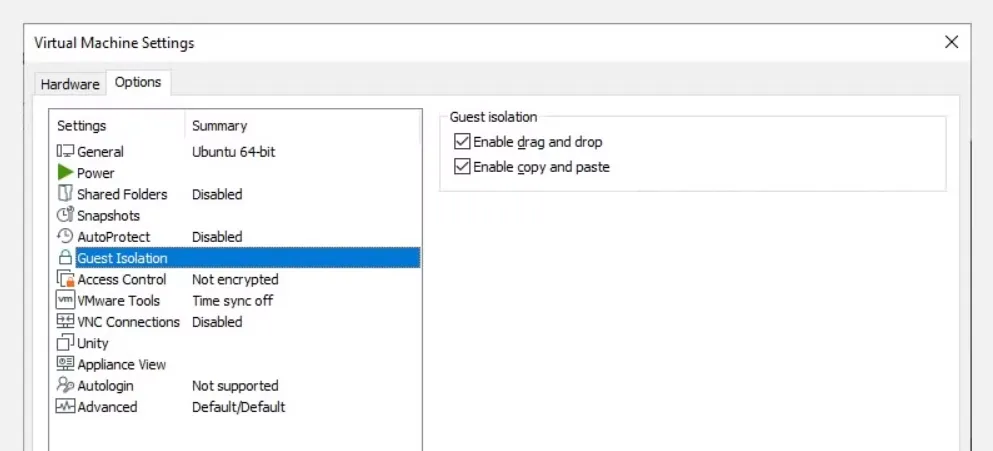
Bước 4: Bật:
- Enable copy and paste
- Enable drag and drop
2.2 Cách truyền file giữa máy ảo và PC bằng USB
Sử dụng USB là phương pháp truyền thống và rất hiệu quả cho các tệp lớn như video, ISO, bộ cài đặt…
Dùng USB để chuyển file vào VirtualBox
VirtualBox yêu cầu cài Extension Pack để hỗ trợ USB 2.0/3.0:
- Cài đặt Extension Pack
- Cắm USB vào máy thật
- Mở VirtualBox -> File -> Tools -> Extension Pack Manager để xác nhận đã bật
- Nhấp chuột phải VM -> Settings -> USB
- Chọn USB 2.0/USB 3.0 Controller
- Nhấn + và thêm USB vào danh sách
Sau khi khởi chạy VM, USB sẽ xuất hiện để bạn sao chép tệp.
Bạn có thể quan tâm Chuyển dữ liệu từ máy tính này sang máy tính khác trên window 10/11
Gọi ngay hotline để nhận được tư vấn nhanh nhất
Dùng USB trong VMware Workstation Pro
Cách thực hiện đơn giản hơn VirtualBox:
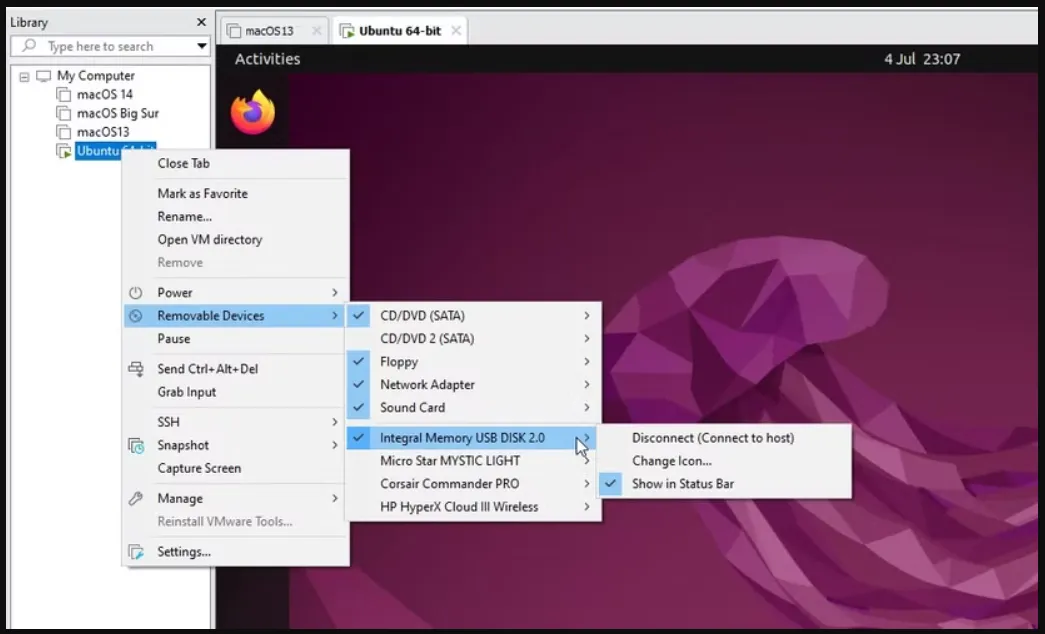
- Mở VMware Workstation -> nhấp phải VM
- Chọn Removable Devices -> USB -> Connect (Disconnect from host)
USB sẽ xuất hiện trong máy ảo để bạn truyền file.
2.3 Tạo thư mục chia sẻ – Cách truyền file ổn định nhất
Đây là cách truyền file giữa máy ảo và PC ổn định nhất, phù hợp với tệp lớn và truyền thường xuyên.
Tạo Shared Folder trong VirtualBox
Bước 1: Cài Guest Additions qua Devices > Install Guest Additions
Bước 2: Mở VirtualBox -> chuột phải VM -> Settings
Bước 3: Chọn Shared Folders
Bước 4: Nhấn Add (biểu tượng +)
Bước 5: Chọn thư mục bạn cần chia sẻ với máy ảo
Bước 6: Bật:
- Auto-mount
- (Không chọn Read-only nếu muốn ghi tệp từ VM ra máy thật)
Sau khi khởi động VM, thư mục chia sẻ sẽ xuất hiện trong hệ điều hành khách.
Bạn có thể quan tâm Cách chuyển trực tiếp PDF từ PC sang iPad
Gọi ngay hotline để nhận được tư vấn nhanh nhất
Tạo Shared Folder trong VMware Workstation Pro
Bước 1: Mở VMware -> chọn VM -> Edit Virtual Machine Settings
Bước 2: Chọn Options > Shared Folders
Bước 3: Bật: Always enabled hoặc Enabled until next power off
Bước 4: Nhấn Add… để chọn thư mục cần chia sẻ
Bước 5: Đặt tên -> cấu hình quyền đọc hoặc đọc/ghi
Trên Linux guest, thư mục sẽ nằm tại: /mnt/hgfs
3. Nên chọn phương pháp nào?
| Phương pháp | Tốt nhất cho | Dễ dùng | Hỗ trợ file lớn |
|---|---|---|---|
| Kéo – Thả / Shared Clipboard | File nhỏ, văn bản | Rất tốt | Không |
| USB | File dung lượng lớn | tốt | Có |
| Shared Folder | Truyền tải thường xuyên, file lớn | tốt | Hỗ trợ rất tốt |
Các kỹ sư VMware và VirtualBox khuyến nghị sử dụng Shared Folder vì: tốc độ truyền file nhanh hơn, ổn định, không phụ thuộc mạng, bảo mật hơn so với kéo thả (drag-and-drop),… Ngoài ra, Shared Folder cho phép đồng bộ liên tục giữa hai môi trường.
Bạn có thể quan tâm Top 12 công cụ di chuyển dữ liệu tốt nhất năm 2025
Gọi ngay hotline để nhận được tư vấn nhanh nhất
Với 3 phương pháp trên, bạn hoàn toàn có thể truyền file giữa máy ảo và PC trên VMware và VirtualBox một cách dễ dàng. Tùy vào nhu cầu sử dụng (file nhỏ, file lớn, truyền thường xuyên…), bạn có thể chọn cách phù hợp nhất để tối ưu trải nghiệm làm việc với máy ảo.

Nếu bạn muốn MUA/ THAY LINH KIỆN GIÁ SỈ hoặc LẺ hãy liên hệ chúng tôi. Đội ngũ nhân viên của LINH KIỆN MINH KHOA luôn sẵn sàng hỗ trợ quý khách 24/7.
LINH KIỆN MINH KHOA ĐANG Ở ĐÀ NẴNG
- Điện thoại/Zalo Chat: 0911.003.113
- Facebook: www.facebook.com/linhkienminhkhoavn/
- Địa chỉ: 155 Hàm Nghi, Thanh Khê, Đà Nẵng